- 分类: 扫描打印
- 星级:
- 语言: 简体中文
- 版本: v15.04.6 中文版
- 更新: 2024-09-07
- 大小: 19.8M
游戏简介
cura是什么?cura软件是一款3D打印切片工具,如今3D打印机愈发成熟,这款软件包含了所有3D打印需要的功能,包括模型切片和打印机控制两部分,最大的亮点就是快,操作简单,易上手!有需要的朋友快来IT猫扑网下载吧!
cura软件介绍
Cura由知名3D打印机厂商Ultimaker公司开发的开源切片软件在3D打印爱好者与创客当中很受欢迎。根据在YouMagine社区的一项调查结果,其中大多数的受访者(58%)表示,他们在3D打印的时候使用Cura进行3D模型切片。cura具有快速的切片功能,具有跨平台、开源、使用简单等优点,能够自动修复模型中存在的问题,自动进行动态模型的准备。
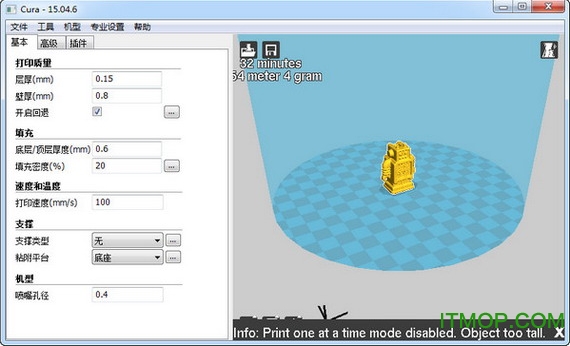
cura软件功能:
1、更快的切片速度
以前需要几小时的切片现在只要几秒。而且,此改进还让开发者能够在软件中加入下面两个新特性。
2、动态模型准备
不再需要切片按钮因为软件会立刻开始为你的模型进行切片
3、实时调整切片参数
因为当你改变一个设置时,你能看到工具路径重新出现在屏幕上,所以你能够快速为你的打印对象找到优化设置。
4、模型修复
新软件会自动修复模型中的主要问题
5、多材料
新软件从一开始就将多喷头打印纳入设计
6、跨平台
新软件用C++编写,支持Linux,Windows和Mac。
7、开源
软件许可证是Affero GPLv3.
cura使用教程
1、 左边工具栏
主要设置的参数,根据不同的打印材料、打印的要求等进行修改参数。主要要修改的就是基本标签下的数据。层厚与打印精度、速度有关系,层厚越小,打印的速度越慢,精度越高。壁厚、底层厚度、填充密度与打印出来的质量有关,数值越大强度越高。打印温度与热床温度与材料有关,由材料的软化温度有关,热床是为了使材料更好地粘接在打印平台上,并减少打印材料的变形量。

2、上方菜单
大家可以查看,文件的导入与GCode的导出都是在文件中选择。机型设置需要根据3D打印机的型号就行修改,需要修改的参数下图可供参考所示。
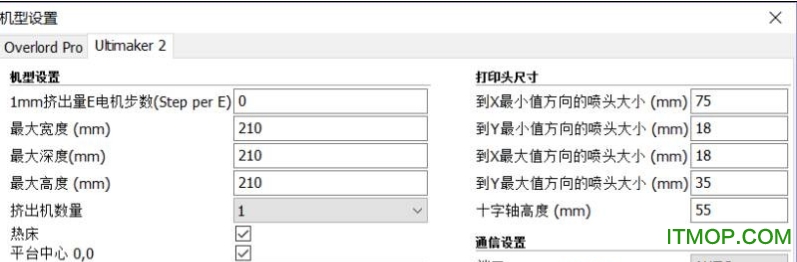
3、 模型位置的调整
4、在模型位置调整时,需要使用右键与滚轮,滚轮可以对图像进行缩放,按住右键移动鼠标,可以对模型进行旋转,方便观看。对平台或模型选中而后右键,可以有一些复制模型的操作,大家可以试一下。
5、左下角图标的使用
6、第一个图标是旋转图标,选中了之后会弹出两个图标,一个是reset,一个是翻转,同时模型上会出现旋转的导向线,鼠标点住要旋转的方向沿着导向线移动,就可以对模型进行旋转。
7、中间的图标可以对模型大小进行缩放,右边的图标是对图形进行镜像变换。大家可以自己试一下。
8、右上角图标
主要是看切片完成之后喷头的轨迹,与其他的模型观看方式,大家可以试一下
9、左上角图标
导出与保存文件
cura中文版安装教程
1.先运行Cura_15.04.6.exe安装程序,记住程序安装路径。
2.安装过Arduino驱动的不用勾选Install Arduino Dirvers。
3.最后完成时不要勾选Start Cura,复制汉化包中的文件到安装目录覆盖文件后再运行Cura。
4.将解压出来的2个目录复制到Cura的安装目录覆盖。此操作覆盖Curautilresources.py Curautil目录下resources.py 和 profile.py 两个文件,新添加resourcesmachine_profiles目录下OverLord Pro.ini和OverLord.ini两个文件。
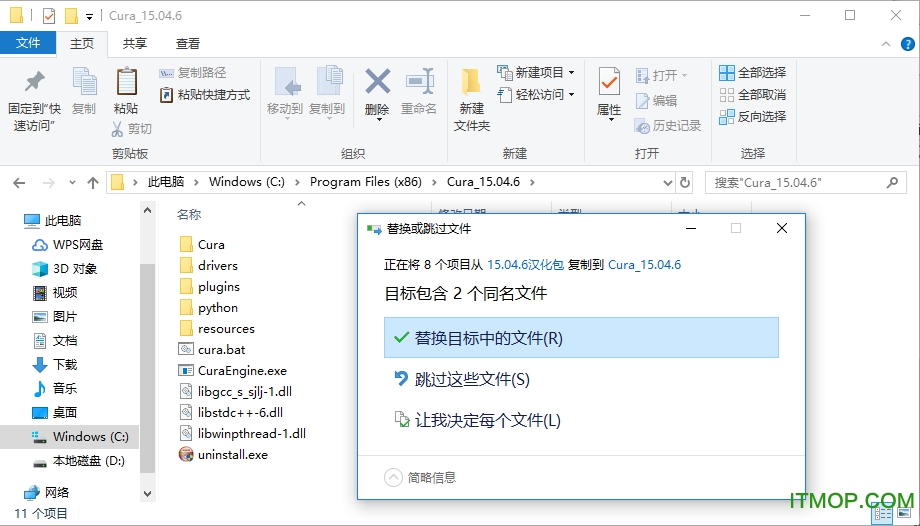
5.运行Cura,在配置向导界面,“设置你的机型”,选择“Chinese”。
6.在“选择你的机型”界面,选择“其他机型”单选框。
7.在“其他机器信息”界面,选择“OverLord Pro”或者“OverLord”完成。





















